HL-2250DNR
Часто задаваемые вопросы и устранение неполадок |
Устранение замятий бумаги.
При замятии бумаги отображается следующая индикация светодиодов на панели управления. Светодиод Error (Ошибка) мигает.
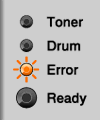
Для устранения проблемы следуйте инструкциям ниже:
-
Откройте переднюю крышку и дайте устройству остыть в течение 10 минут.
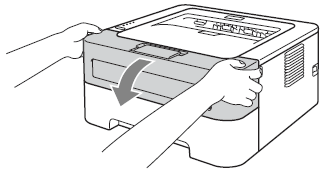
- После использования принтера некоторые его внутренние детали остаются очень горячими. Подождите не менее 10 минут, чтобы устройство остыло.
-
Во избежание проблем с качеством печати НЕ ПРИКАСАЙТЕСЬ к деталям, выделенным на рисунках серым цветом.
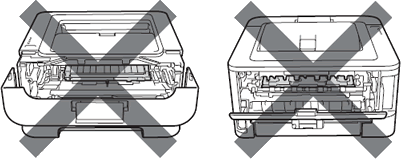
-
Медленно извлеките узел фотобарабана с тонер-картриджем. Вместе с узлом фотобарабана с тонер-картриджем может вытянуться и замятая бумага, или это действие может освободить бумагу, так что ее можно будет вытянуть из проема лотка для бумаги.
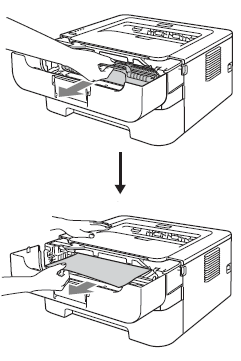
- Рекомендуется поместить узел фотобарабана с тонер-картриджем на лист ненужной бумаги или ткань на случай просыпания тонера.
-
Во избежание повреждения устройства статическим электричеством НЕ прикасайтесь к электродам, показанным на иллюстрации.
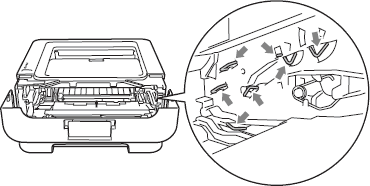
-
Закройте переднюю крышку.
На этом этапе не помещайте узел барабана с тонер-картриджем обратно в устройство.
- Полностью извлеките лоток для бумаги из устройства.
-
Двумя руками медленно вытяните замятую бумагу.
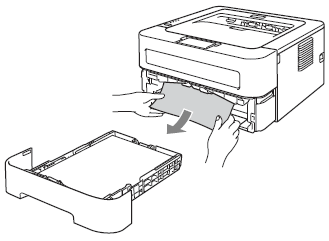
-
Откройте заднюю крышку (выходной лоток для вывода бумаги лицевой стороной вверх).
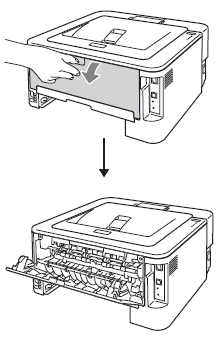
-
Потяните вниз за выступы с левой и правой стороны, чтобы открыть крышку узла термозакрепления тонера (1).
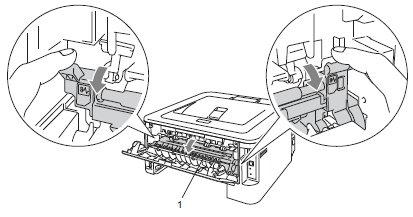
-
Двумя руками аккуратно вытяните замятую бумагу из узла термозакрепления.
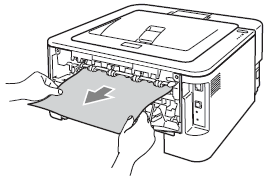
-
Закройте крышку узла термозакрепления (1) и заднюю крышку (выходной лоток для вывода бумаг лицевой стороной вверх).
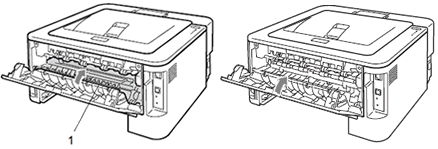
-
Полностью выдвиньте лоток двусторонней печати из устройства.

-
Вытяните замятую бумагу из устройства или лотка двусторонней печати.
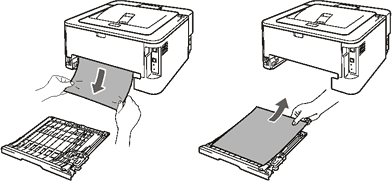
-
Убедитесь, что замятая бумага не прилипла в нижней части устройства под действием статического электричества.
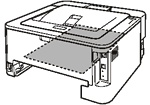
- Установите лоток для двусторонней печати обратно в устройство.
- Установите лоток для бумаги обратно в устройство.
-
Нажмите вниз на зеленый рычаг блокировки и извлеките тонер-картридж из блока фотобарабана. Если внутри блока фотобарабана осталась замятая бумага, удалите ее.
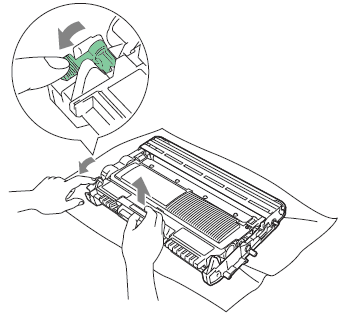
- Соблюдайте осторожность при обращении с тонер-картриджем. Если тонер просыпался на руки или одежду, немедленно вытрите его или смойте холодной водой.
-
Во избежание проблем с качеством печати НЕ ПРИКАСАЙТЕСЬ к деталям, выделенным на рисунке серым цветом.
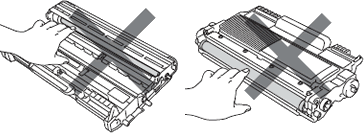
-
Вставьте тонер-картридж обратно в блок фотобарабана так, чтобы он зафиксировался на месте со щелчком. При правильной установке картриджа зеленый рычаг блокировки поднимется автоматически.
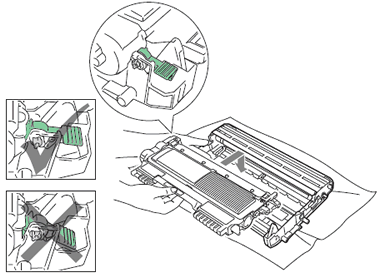
-
Откройте переднюю крышку. Установите узел фотобарабана с тонер-картриджем обратно в устройство.
Убедитесь, что вы установили в устройство и тонер-картридж, и блок фотобарабана. Если блок фотобарабана не установлен или установлен неправильно, это может привести к замятию бумаги в устройстве Brother.
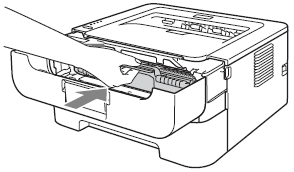
- Закройте переднюю крышку.
- Убедитесь, что светодиод Error (Ошибка) погас, а затем загорелся светодиод Ready (Готово). Если устройство не начинает печатать автоматически, нажмите кнопку Go (Пуск).
Убедитесь, что вы установили в устройство и тонер-картридж, и блок фотобарабана. Если блок фотобарабана не установлен или установлен неправильно, это может привести к замятию бумаги в устройстве Brother.
